Pour générez votre fond d'écran avec votre Carte AirSwop et votre Qr Code sur Zoom et sur Teams
Vous avez reçu par mail lors de votre inscription votre fond d'écran pour visio conférence ou vous l'avez généré depuis l'application.
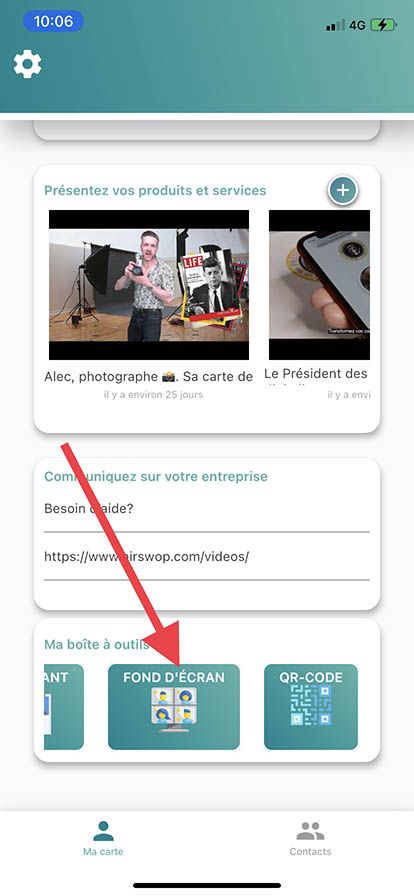
Enregistrez le dans votre ordinateur.
Ouvrez Zoom Video Communications
Cliquez sur la roue crantée
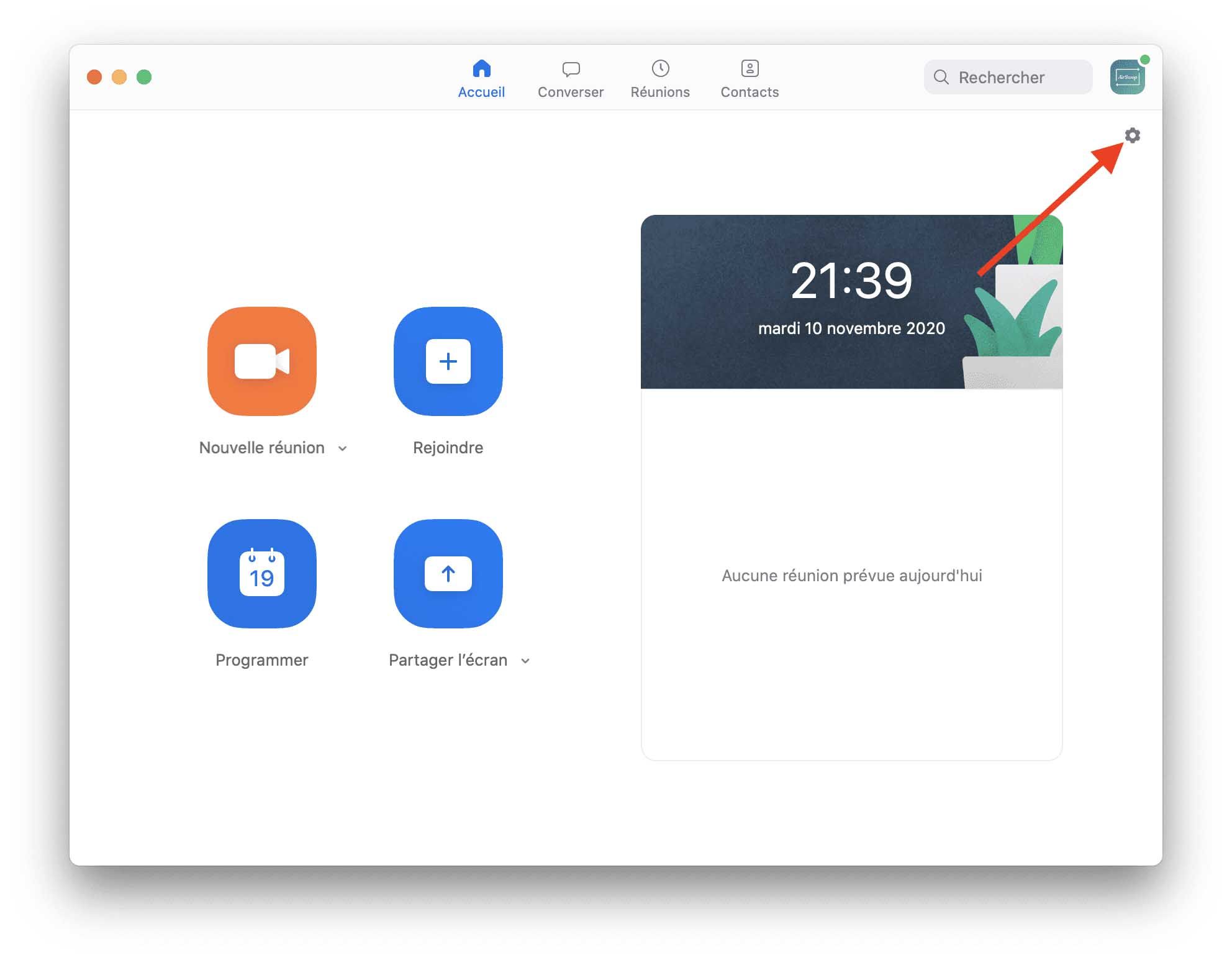
Cliquez sur « fond et filtres », assurez vous que l’option « Activer l’effet miroir » ne soit pas sélectionnée et cliquez sur le + et « Ajouter une image ».
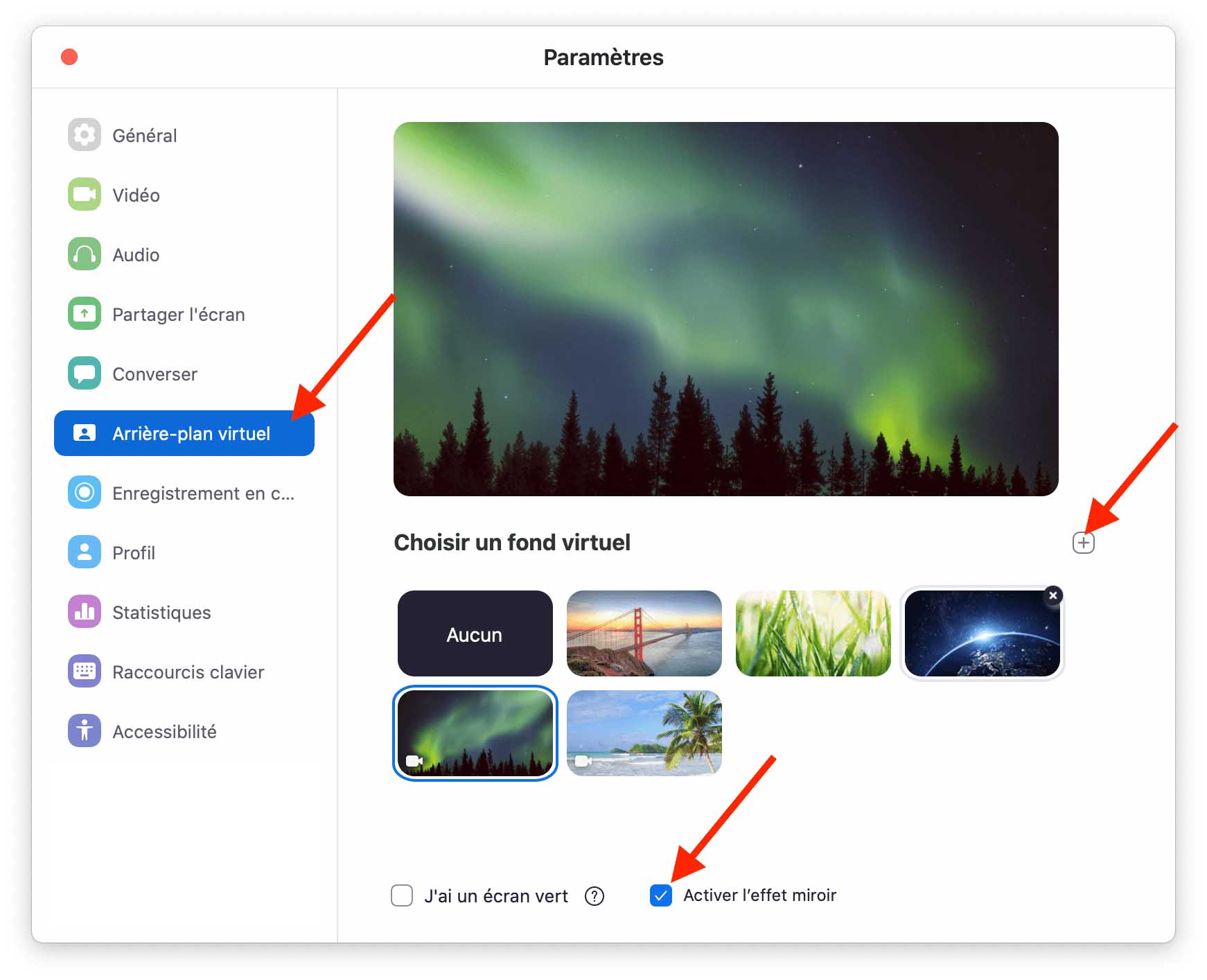
Sélectionnez le fichier image de votre fond d'écran Zoom et Teams, comportant votre QR code et le visuel de votre carte de visite que vous aviez enregistré.
Vous pouvez fermer la fenêtre des paramètres, démarrer une nouvelle visio et demander à vos hôtes de flasher votre QR Code.
Pour générez votre fond d'écran Teams avec votre Carte AirSwop et votre Qr Code.
Vous avez reçu par mail lors de votre inscription votre fond d'écran pour visio conférence ou vous l'avez généré depuis l'application.
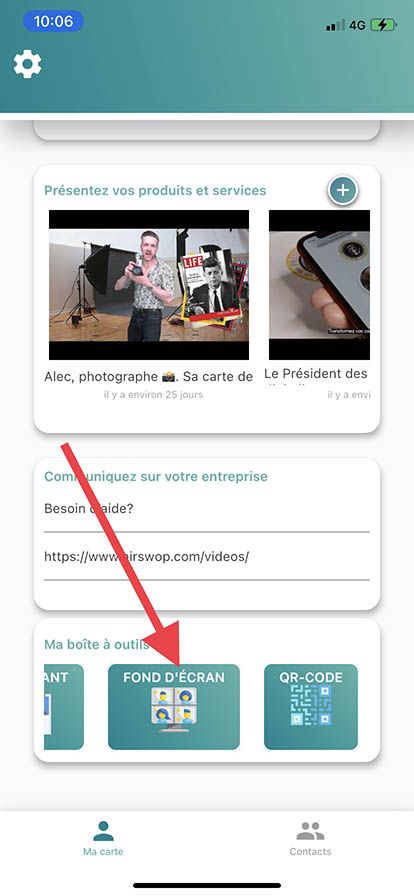
Enregistrez le dans votre ordinateur.
Ouvrez Microsoft Teams.
Cliquez sur l’icone « arrière plan ».
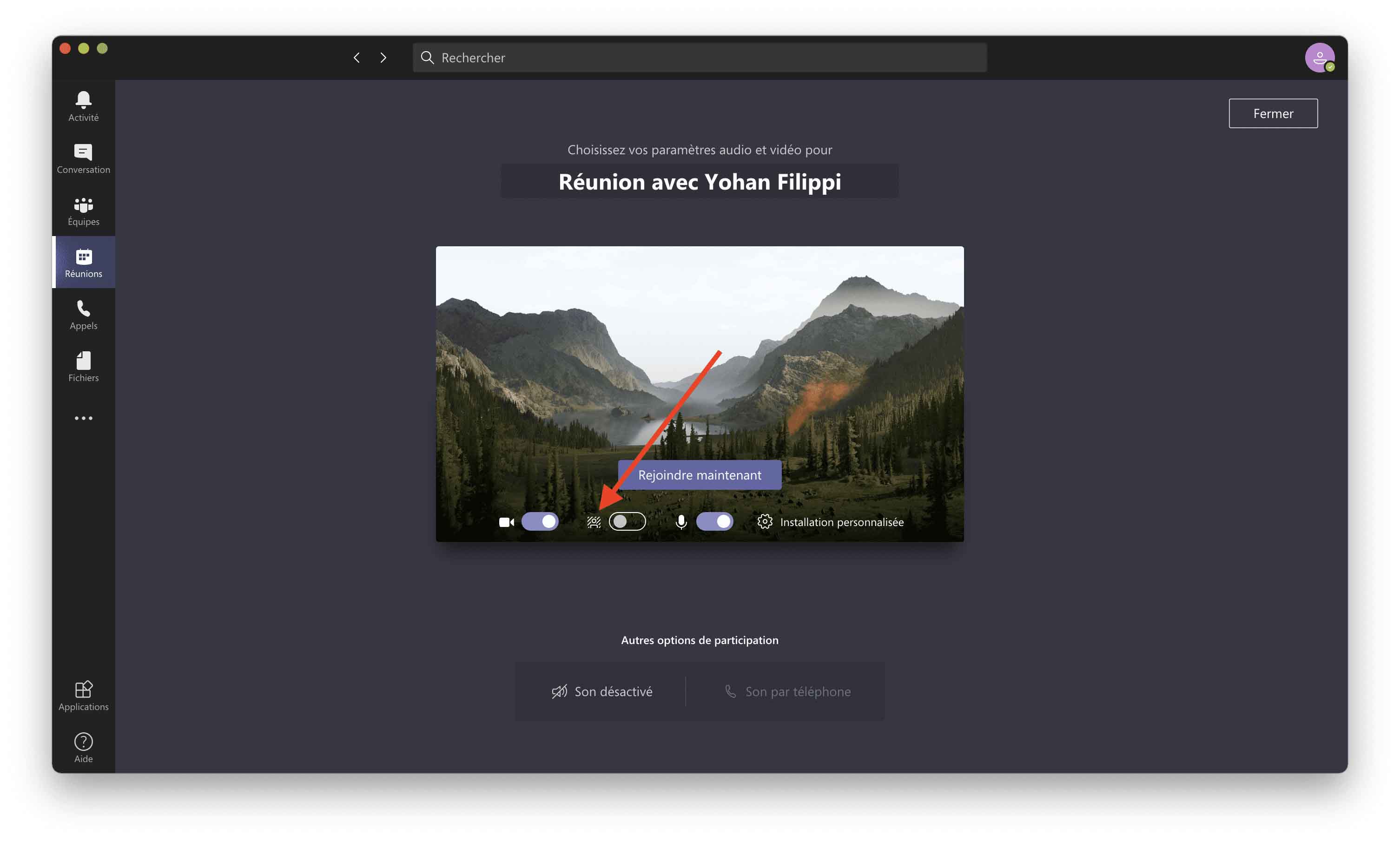
Cliquez sur Nouveau et sélectionnez le fichier image, comportant votre QR code et le visuel de votre carte de visite que vous aviez enregistré.
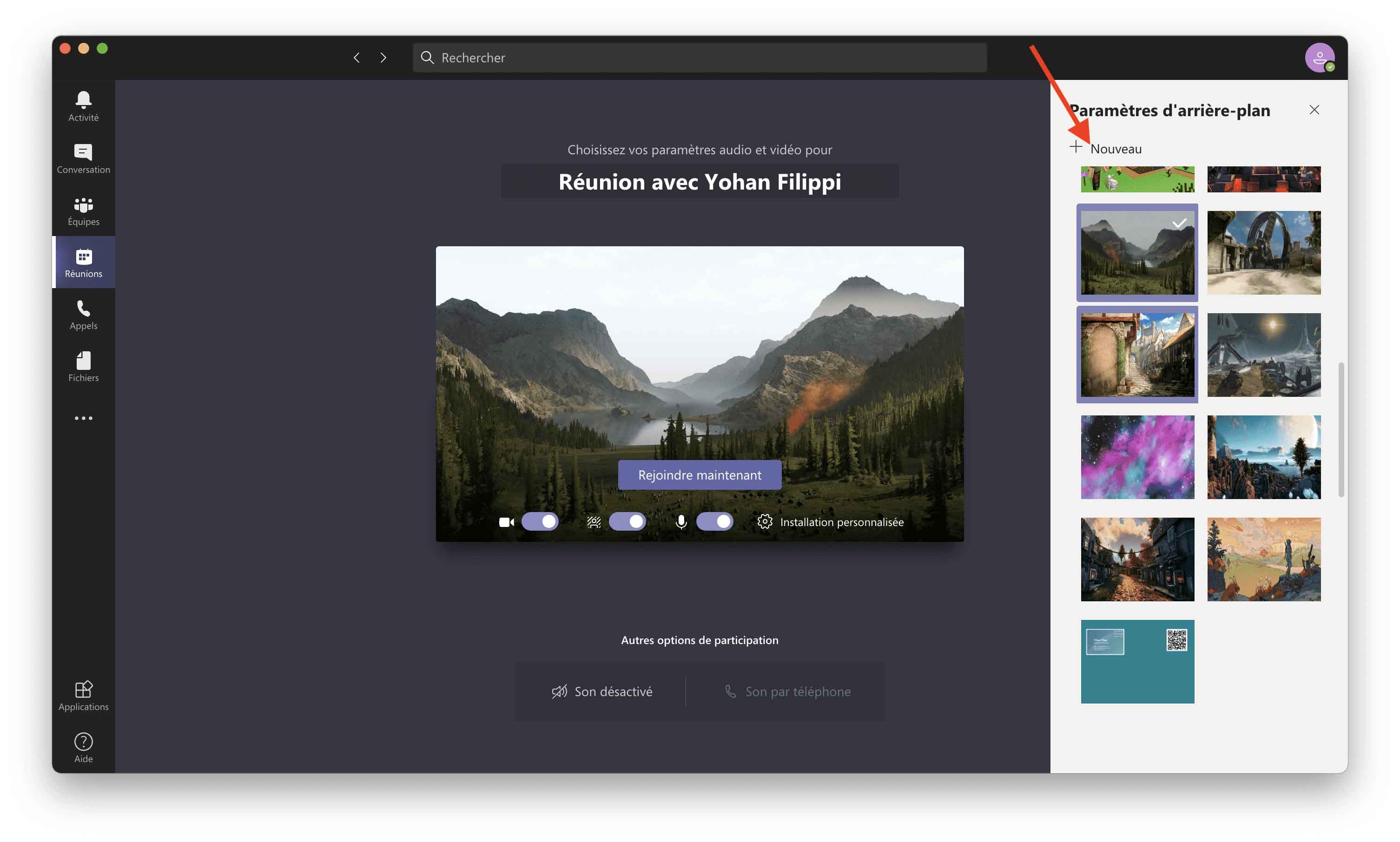
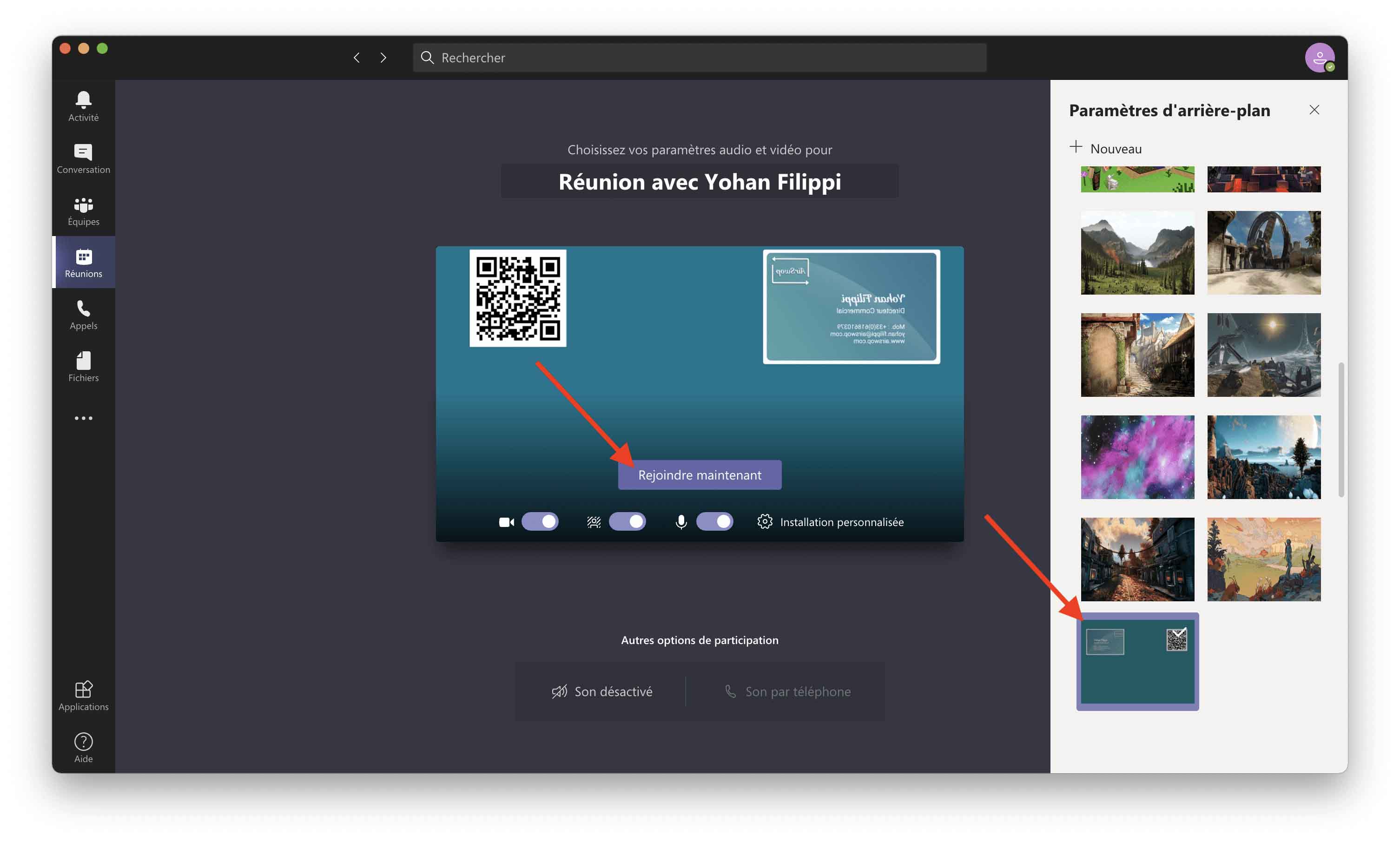
Vous pouvez fermer la fenêtre des paramètres, démarrer une nouvelle visio et demander à vos hôtes de flasher votre QR Code. Pas de panique si vous avez l’impression que votre fond d'écran est « inversé ». Les autres participants lieront votre carte AirSwop à l’endroit!